
1. 下载资料
说明书:http://www.usr.cn/Download/654.html
软件设计手册:http://www.usr.cn/Download/655.html
2. 测试
注意:在开始测试之前,一定要把电脑上的防火墙关闭,退出杀毒软件;在适配器设置中禁用本地网卡、VPN、虚拟机以及其他的网络设备。

1> 硬件连接:
USR-W630(以下简称W630)接上供电电源,此时Power指示灯亮起;将W630的串口通过串口线(或者USB转232)接到电脑上,装上wifi天线,模块正常启动后,work指示灯每2s闪亮一次。硬件连接如下图所示:
2> 模块出厂默认是AP模式,电脑连接W630的wifi信号,当有设备连到W630的wifi后,Link指示灯亮起。SSID后面跟了4个字符,是MAC地址的后4位,MAC地址可以在设备背面的标签上看到。

3> W630出厂默认参数是:
|
项目 |
参数值 |
|
SSID |
USR-W630 |
|
加密方式 |
Open,none |
|
串口参数 |
57600,8,1,none,nfc |
|
网络参数 |
TCPS,8899,10.10.100.254 |
|
自身IP |
10.10.100.254 |
4> 用USB转485,或者是USB转232把设备的串口接到电脑上,查看W630在电脑上对应的COM号,在设备管理器中可以查看,这里是COM27
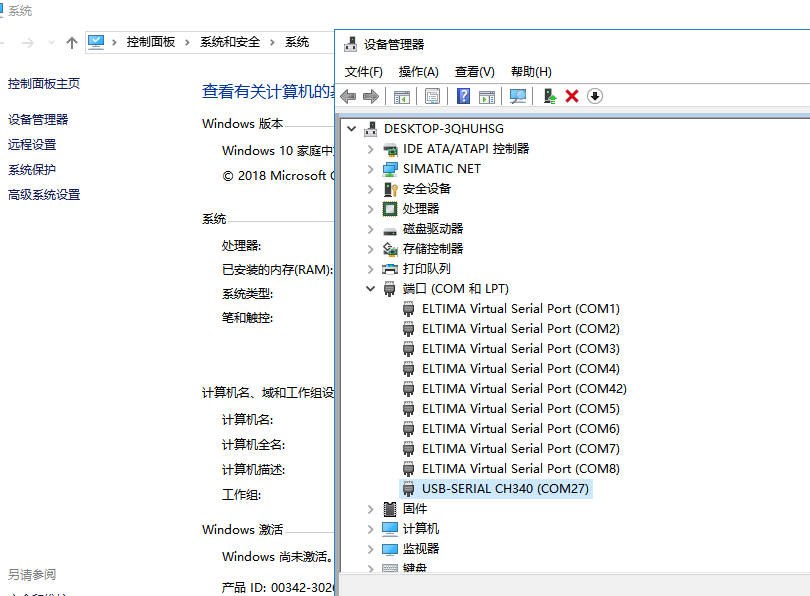
5> 打开串口转网络调试助手(简称小黄人)
下载地址:http://www.usr.cn/Download/27.html
串口设置端: 选COM27,设置115200,N,8,1,打开串口
网络设置端:TCP client,服务器IP地址10.10.100.254,服务器端口号8899,连接
从下图可以看出,串口和网络端可以正常的双向数据收发
基本测试完成
说明:因为W630网络参数是TCP server,所以小黄人的网络端设置成TCP client,服务器的IP地址是W630的IP地址,端口号是W610的本地端口号
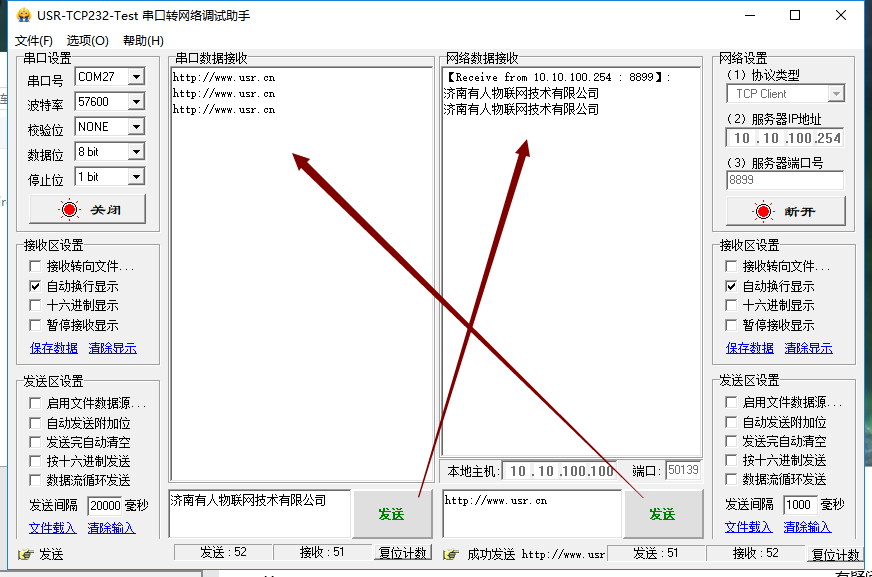
3. W630配合虚拟串口进行数据传输(用虚拟串口测试,需要断开上面小黄人的网络连接)
虚拟串口下载:http://www.usr.cn/Download/31.html
1>添加虚拟串口,网络协议TCP client,服务器IP地址10.10.100.254,服务器端口号8899,确认
注意:虚拟串口的参数和上面小黄人的网络端设置是一致的,所以虚拟串口和小黄人的网络端不能同时使用,否则会出现冲突,导致数据不能正常传输
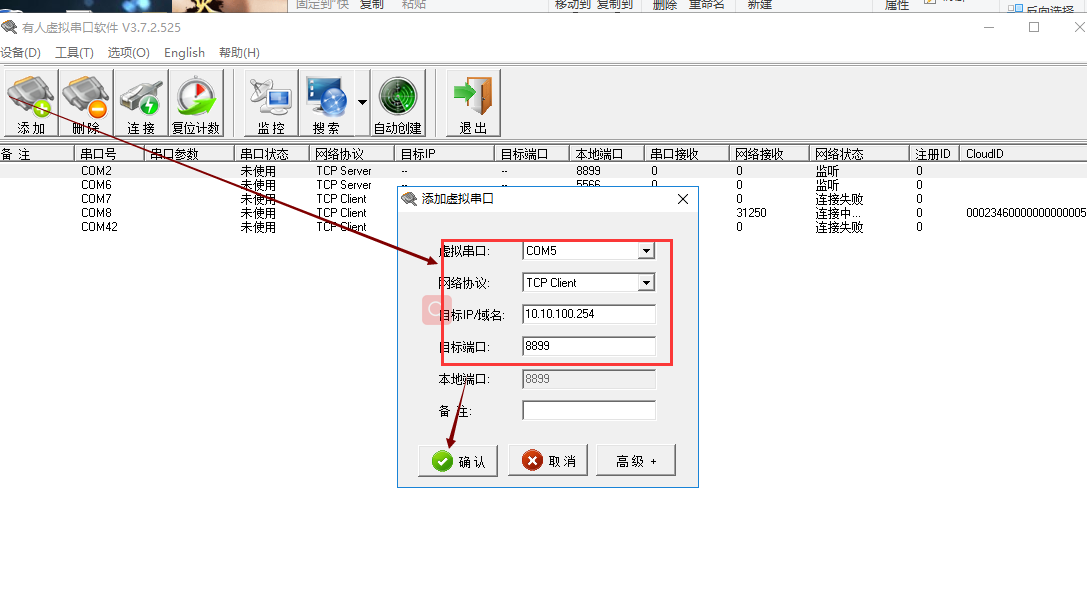
2> 打开两个小黄人,或者其他的串口调试软件也可以的
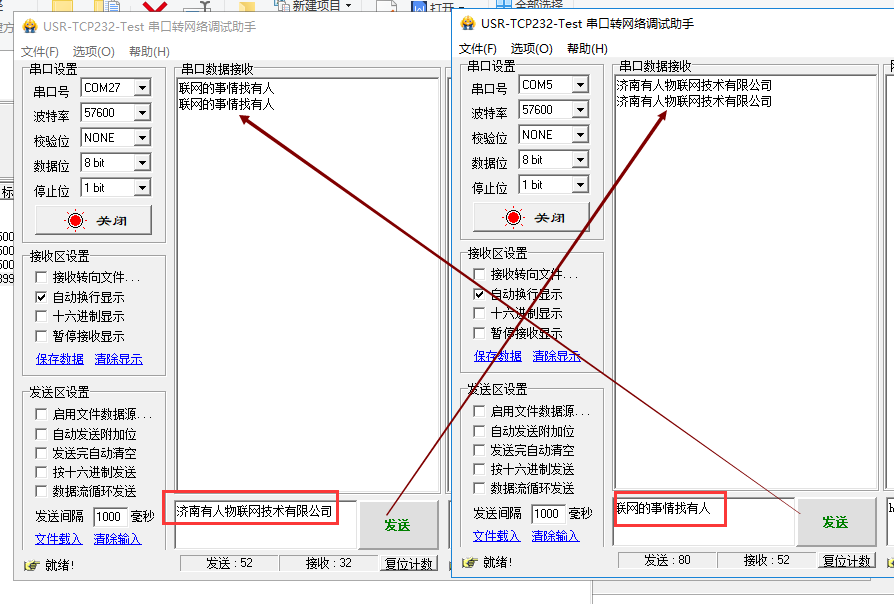






















-20250623144457.png)
